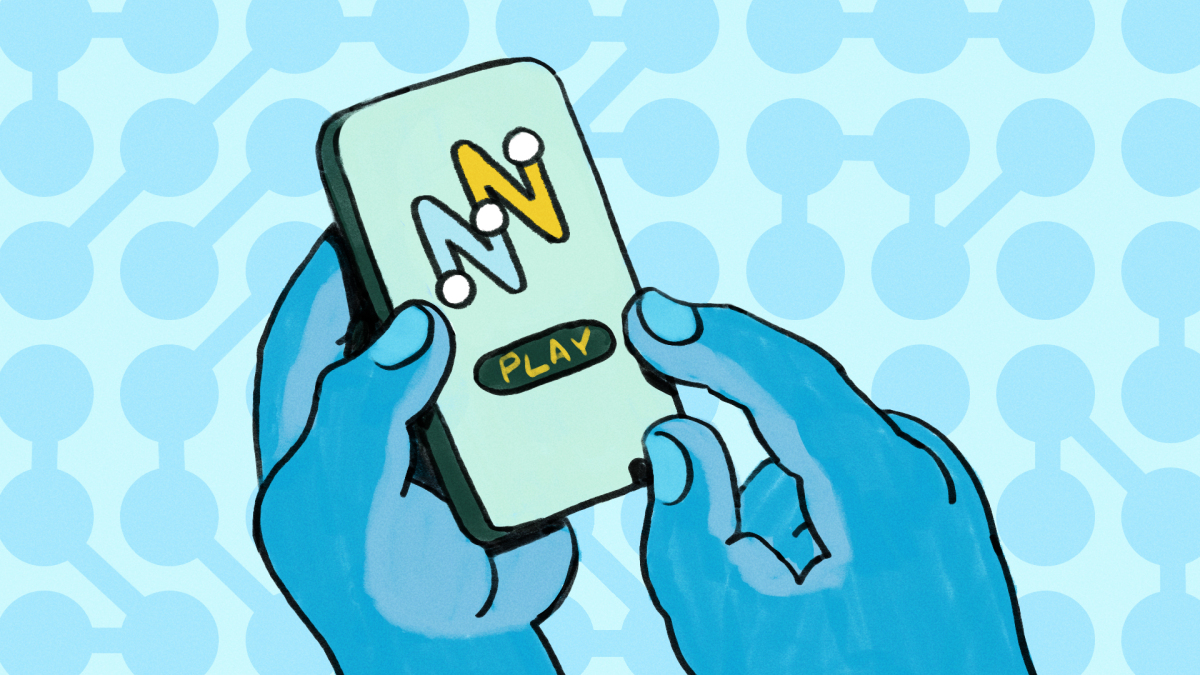コンピュータを本来の目的どおりに使用することに満足している人もいます。問題を自分で解決し、少し冒険して、自分のワークフローに完全に適合するまでオペレーティング システムの隅々まで調整する人もいます。これは 2 番目のグループの人向けです。
おそらくすでに多くのメニューや非表示の設定を検索し、役立つ素晴らしいアプリをダウンロードしたこともあるのではないでしょうか。しかし、実際に自分のことを深く掘り下げることになると、OS の暗い部分、つまり、立ち入る前に人々が注意する部分を調べる必要があります。ここでは、その分野における Windows、Mac、Linux 向けのお気に入りのスキルと微調整をいくつか紹介します。微調整を開始する前に必ずバックアップを行ってください。
窓
Windows システムの微調整を始めたい場合は、次のことをお勧めします。Ultimate Windows Tweaker のようなツールから始めます。使い方は信じられないほど簡単で (基本的にはチェックボックスがいっぱいのウィンドウです)、Windows エクスプローラーからスタート メニュー、タスクバー、ようこそ画面など、あらゆるものを微調整できます。7+ タスクバー調整ツールは、タスクバー中心の変更を行うための優れたツールでもあります。
さらに詳しく調べる準備ができたら、Windows レジストリを開きます。それでもレジストリがわからない場合は、する、 チェックアウトこの件についての私たちの説明者。基本的に、これはシステム上のほぼすべての設定と環境設定を保存するデータベースです。直接操作して変更することで、Windows の多くの隠された機能や設定を解除できます。私たちのお気に入りには次のようなものがあります。
詳細については、こちらをご覧くださいレジストリタグそして私たちのリストWindows をパワーアップするトップ 10 のレジストリ調整。
OS X
OS X では、おそらくコマンド ラインから詳細な調整のほとんどを実行することになります。ただし、ターミナルの詳細を開始する前に、次のコマンドで少しウォームアップしてください。OnyX のようなシステム調整ツール。 Finder、Dock、QuickTime、Mail、iTunes、Spotlight、その他のアプリの隠れた機能のロックを解除できるだけでなく、システムを最高の状態に維持するための多くのメンテナンス機能も組み込まれています。秘密調整者にとっても非常に優れたアプリです。
もう少し先に進みたい場合は、ターミナル ウィンドウを開いて作業を始めます。 OS Xの内蔵ターミナルは素晴らしいですが、私たちのお気に入りの端末エミュレータは iTerm2 ですこれには、コマンドラインの作業を容易にするための追加機能が多数含まれています。私たちのお気に入りのコマンドラインの調整には次のようなものがあります。
もっと試してみませんか?便利な設定のこの膨大なリストをチェックしてください、またはチェックアウトしてくださいMac の隠れた機能を見つけるためのガイド。ぜひチェックしてください端子タグMac 向けには、さらに便利な調整機能も表示されます。
Linux
Linux を使用している場合は、おそらくシステムの調整に慣れているでしょう。実際、あなたはおそらくすでにこのテーマの専門家です。そこで、何をすべきかを説明する代わりに、すぐにお気に入りのヒントとリソースをいくつか共有します。
Ubuntu の微調整そしてユニティ微調整Ubuntu を隅々までカスタマイズする
これで始められるはずですが、これらは Windows、Mac、Linux に関するヒントの氷山の一角にすぎません。それでは、以下のディスカッションに参加して、お気に入りの調整をすべて共有してください。
素敵な週末をお過ごしください!
写真提供者アナケン2012(シャッターストック)。